Как сбросить дату публикации в WordPress на текущую дату?
WordPress по умолчанию сохраняет опубликованные данные статьи как метаданные. Темы и плагины могут использовать дату для отображения под заголовком поста и на страницах архива. Вы когда-нибудь хотели сбросить дату публикации сообщения на текущую дату? В этой статье мы объясним, как сбросить дату публикации в WordPress на текущую дату, используя различные методы. Вы можете сделать это как для одного поста, так и для нескольких постов оптом.
Зачем сбрасывать дату публикации поста?
Есть несколько причин, по которым вам может быть интересно сбросить дату публикации статьи.
- Как правило, сообщения в блогах ограничены по времени и действительны в течение определенного периода времени. Однако он не всегда используется в этом контексте. Многие пользователи публикуют статический контент в виде поста в блоге, который действителен в течение многих лет. Например, если у вас есть обучающая статья по Windows 11, она будет действительна в течение многих лет, пока Microsoft не изменит что-то в операционной системе, что сделает ваш контент устаревшим.
 В этом случае имеет смысл сбросить дату, чтобы пользователи не игнорировали контент, глядя на дату.
В этом случае имеет смысл сбросить дату, чтобы пользователи не игнорировали контент, глядя на дату. - Многие блогеры показывают дату публикации в результатах поиска Google. Пользователи, просматривающие старую дату, могут проигнорировать ваш сайт и щелкнуть статью, показывающую самую новую дату.
- Переработка контента — одна из важных частей поисковой оптимизации. Рекомендуется обновить старый контент и опубликовать его заново с новыми данными. в том же приведенном выше примере, когда вы обновляете статью, которой несколько лет, с помощью последней информации, имеет смысл использовать текущую дату вместо того, чтобы оставлять исходную дату публикации, чтобы не запутать читателей.
Дата последнего изменения и дата публикации
Существует два способа обработки повторного использования контента с учетом даты публикации. Одним из них является использование даты последнего обновления, чтобы пользователи могли легко понять, когда статья была обновлена, и сопоставить содержимое в случае любого недопонимания.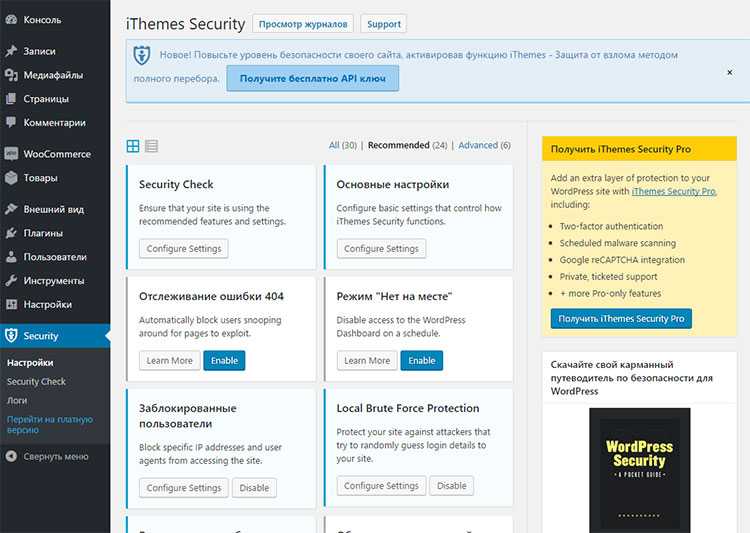 Поскольку WordPress также хранит дату последнего обновления сообщения в базе данных, вы можете использовать плагин, настройки темы, если они доступны, или обновить файл темы, чтобы отображалась дата последнего изменения вместо исходной даты публикации. Тем не менее, вам следует тщательно протестировать настройку, чтобы Google не показывал исходную дату публикации в результатах поиска, в то время как вы показываете дату последнего обновления в сообщении блога.
Поскольку WordPress также хранит дату последнего обновления сообщения в базе данных, вы можете использовать плагин, настройки темы, если они доступны, или обновить файл темы, чтобы отображалась дата последнего изменения вместо исходной даты публикации. Тем не менее, вам следует тщательно протестировать настройку, чтобы Google не показывал исходную дату публикации в результатах поиска, в то время как вы показываете дату последнего обновления в сообщении блога.
Чтобы избежать ошибок и технических перспектив SEO, лучшим вариантом будет полностью сбросить дату публикации и опубликовать старую статью как новую. Это полезно, если вы хотите повторно использовать публикацию о скидках в Черную пятницу каждый год, обновляя доступные в настоящее время предложения. Многие популярные компании также используют ту же технику, поскольку она проста и менее подвержена ошибкам.
Программы для Windows, мобильные приложения, игры — ВСЁ БЕСПЛАТНО, в нашем закрытом телеграмм канале — Подписывайтесь:)
Сбросить дату публикации в WordPress
Существуют разные способы сброса даты в WordPress в зависимости от используемого вами редактора и количества сообщений, которые вы хотите изменить.
Изменить дату публикации в редакторе
Использование редактора Gutenberg — самый простой и безошибочный способ изменить дату вашей статьи.
- Отредактируйте пост, дату которого хотите изменить.
- Нажмите на опцию «Опубликовать» на правой боковой панели.
- В разделе «Статус и видимость» вы увидите дату и время напротив заголовка «Опубликовать».
Посмотреть дату публикации в редакторе Гутенберга
- Наведите на него курсор и нажмите на ссылку даты.
- Вы увидите, что календарь открывается в раскрывающемся списке.
- Просто нажмите на ссылку «Сбросить», которая отображается в левом нижнем углу календаря.
Сбросить дату в редакторе Гутенберга
- Это сбросит дату публикации вашей статьи на текущую дату и время.
- Вы увидите, что ссылка на дату изменилась на «Немедленно», как при публикации новой статьи.
- Нажмите кнопку «Обновить», чтобы опубликовать свой контент.
Опубликовать немедленно
Гутенберг также показывает часовой пояс вашего времени, например UTC+0, что поможет вам выбрать дату, если вы хотите запланировать публикацию на другую дату в будущем.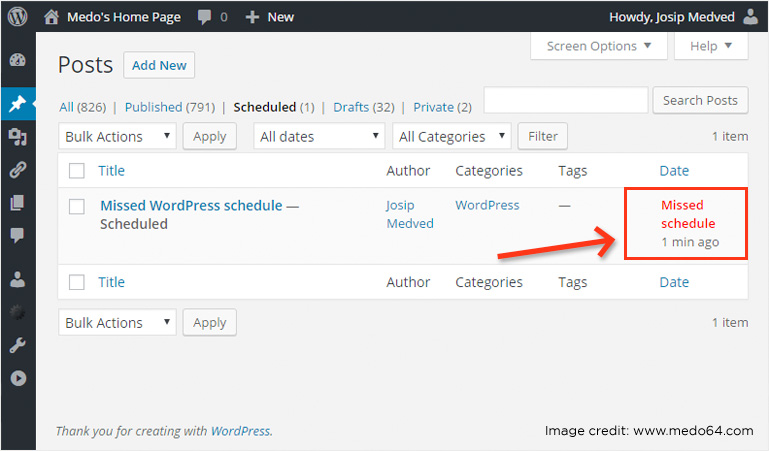
Сбросить дату публикации в классическом редакторе
Процесс остается таким же для редактирования даты публикации, если вы используете классический редактор. Помните, что вам нужно использовать классический редактор при использовании пользовательских типов сообщений, таких как продукты WooCommerce, страницы форума bbPress и т. д.
- Отредактируйте сообщение с помощью классического редактора, и вы увидите дату и время «Опубликовано» в мета-поле «Опубликовать» на боковой панели сообщения.
- Нажмите ссылку «Изменить», и вы увидите, что календарь открывается в другом формате.
Изменить дату публикации в классическом редакторе
- В отличие от Гутенберга, где у вас есть возможность сброса настроек, Классический редактор этого не предлагает. Вы должны вручную выбрать месяц, дату, год и время до текущего.
- Нажмите кнопку «Обновить», чтобы сбросить дату и опубликовать контент.
Дата публикации изменена
Убедитесь, что дата и время установлены правильно, чтобы избежать выбора будущего времени. В таком случае публикация будет «Запланирована» на выбранное время и будет удалена с вашего сайта.
В таком случае публикация будет «Запланирована» на выбранное время и будет удалена с вашего сайта.
Сообщение запланировано на будущую дату
Сбросить изменение даты вне редактора
Иногда открытие редактора и сброс даты занимает много времени. К счастью, WordPress позволяет редактировать дату отдельных сообщений на странице сообщений в панели администратора. Однако у вас не будет ссылки для сброса, и вам нужно вручную выбрать дату, как в классическом редакторе.
- Перейдите на страницу «Сообщения > Все сообщения» и наведите указатель мыши на сообщение, которое хотите отредактировать.
- Вы увидите несколько ссылок, появившихся под заголовком сообщения, и нажмите на ссылку «Быстрое редактирование».
Быстрое редактирование отдельного сообщения
- Откроется множество опций для редактирования и изменения даты и времени по мере необходимости в заголовке «Дата».
- После этого нажмите кнопку «Обновить», чтобы сохранить изменения.
Изменить дату и время
Массовый сброс даты публикации и даты изменения в WordPress
К сожалению, в WordPress нет доступных по умолчанию параметров для массового редактирования даты публикации нескольких сообщений одновременно.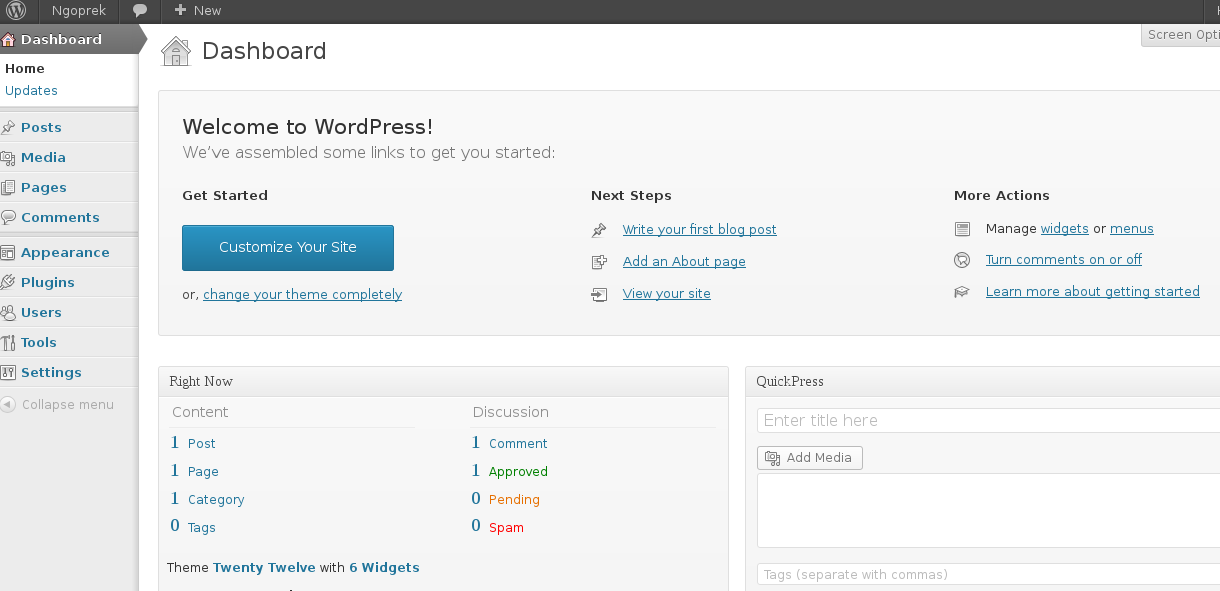 Когда вы выбираете и массово редактируете несколько сообщений, поле даты не будет отображаться, как при быстром редактировании одного сообщения. Однако вы можете массово сбросить любое основное поле WordPress с помощью стороннего плагина.
Когда вы выбираете и массово редактируете несколько сообщений, поле даты не будет отображаться, как при быстром редактировании одного сообщения. Однако вы можете массово сбросить любое основное поле WordPress с помощью стороннего плагина.
Вы должны установить и активировать “Массовое редактирование сообщений и продуктов в электронной таблице» плагин. Этот плагин поможет вам редактировать опубликованную дату и другие поля с помощью электронной таблицы Excel в панели администратора. Вам не нужно снова скачивать и импортировать контент. Тем не менее, рекомендуется сделать резервную копию вашей базы данных, прежде чем делать какие-либо массовые изменения.
Установите плагин массового редактирования сообщений
- После активации плагина вы увидите страницу настройки, где вы можете выбрать применимые типы сообщений, которые вы хотите массово редактировать. В нашем случае мы выберем «Сообщения» и нажмем кнопку «Сохранить и продолжить».
Выберите сообщения и продолжите
- На следующем экране вы увидите множество вариантов и просто нажмите кнопку «Продолжить с базовой электронной таблицей сейчас».

Продолжить с базовой версией
- Вы увидите сообщение об успехе, как показано ниже, показывающее «Электронная таблица готова» и нажмите кнопку «Редактировать сообщения».
Редактировать сообщения в электронной таблицеИзменить дату в редакторе электронных таблиц
- Нажмите на поле «Дата» рядом с постом, и вы увидите календарь для выбора даты. Обязательно выберите правильную дату и отредактируйте время в ячейке Excel, если вам нужно. Вы можете редактировать и сбрасывать даты для всех нужных вам сообщений и нажимать кнопку «Сохранить», которая отображается в верхнем левом углу электронной таблицы.
Выберите новую дату из календаря
- Плагин покажет вам предупреждение о том, что изменения не могут быть отменены, и нажмите кнопку «Я понимаю, продолжить».
Подтвердить сохранение изменений
- Это сбросит все отредактированные даты публикации в Excel и щелкнет ссылку «Выход», отображаемую в верхней части электронной таблицы, чтобы перейти в полноэкранный режим и просмотреть меню боковой панели администратора.
 Теперь вы можете перейти на страницу «Сообщения» и подтвердить, что даты изменены.
Теперь вы можете перейти на страницу «Сообщения» и подтвердить, что даты изменены.
Вы можете в любое время перейти в «Сообщения > Редактор листов» или «Редактор листов WP > Редактировать сообщения», чтобы снова открыть электронную таблицу Excel. Как вы видели в приведенной выше таблице, плагин будет отображать замок на полях метаданных, которые заблокированы для редактирования. Вы не можете изменить определенные поля, такие как идентификатор сообщения, но вы можете нажать «Включить», чтобы изменить такие поля, как дата изменения.
Заблокированные и активированные поля
Бесплатный плагин достаточен для массового сброса опубликованных дат. Однако, если вы хотите иметь полные функции электронных таблиц Excel, такие как поиск и замена, вам необходимо приобрести премиум-версию. Это будет стоить вам 29,99 долларов США в год или 59,99 долларов США на всю жизнь, и вы можете завершить покупку прямо из панели администратора, не покидая своего сайта.
Что происходит, когда вы сбрасываете дату?
Вот что произойдет, если вы измените дату публикации статьи в WordPress:
- Статья будет отображаться в верхней части страницы сообщений вашего блога, указывая на то, что она была опубликована последней.

- В вашем RSS-канале и XML-карте сайта статья будет отображаться как недавно опубликованная.
- Если вы используете автоматический обмен в социальных сетях или push-уведомления, статья будет опубликована или отправлена в зависимости от ваших настроек.
- Поисковые системы будут переиндексировать страницу, и ранжирование может измениться в зависимости от вашего контента.
- Ваш контент может появиться в разделе «Обнаружение» Google Search Console, поскольку он недавно опубликован.
В большинстве случаев это все, что вы ожидаете перед изменением даты публикации. Если вы не хотите, чтобы статья перемещалась вверх на странице сообщений блога, просто обновите содержимое, не меняя дату. В этом случае XML Sitemap по-прежнему будет отображать дату последнего обновления, в то время как статья останется на той же позиции на странице записи в блоге. Вы можете показать обновленную дату в постах и поисковых системах, заменив дату публикации с помощью плагина или функции темы.
Заключительные слова
Как видите, очень легко сбросить дату публикации в WordPress с помощью блочного редактора Gutenberg. Хотя вы можете сделать то же самое в классическом редакторе и на странице сообщений, обязательно установите текущую дату и время. Бесплатный плагин помогает массово редактировать опубликованную дату на листе Excel, что можно сделать в панели администратора.
Программы для Windows, мобильные приложения, игры — ВСЁ БЕСПЛАТНО, в нашем закрытом телеграмм канале — Подписывайтесь:)
Настройка формата даты WordPress | WordPress для всех
от WPforever
В этом уроке поговорим про формат даты и посмотрим, как должна быть сделана настройка формата даты WordPress сайта.
Вступление
Здравствуйте, уважаемые читатели. В прошлом уроке мы строили формат времени WordPress. Сегодня простой урок — настройка формата даты WordPress. Однако, как часто получается на WordPress, со скрытыми возможностями и хитростями.
Сегодня простой урок — настройка формата даты WordPress. Однако, как часто получается на WordPress, со скрытыми возможностями и хитростями.
Даты WordPress разного назначения
Казалось бы, что может быть проще — дата публикации статьи. Одно действие которому соответствует определённая дата. Ан нет, поисковик Google и веб–мастера, так всё запутали, что в этом приходится разбираться.
Суть проблемы и следующего за ним вопроса, в том, что поисковик Google выводит дату публикации в поисковой выдаче. Её видят пользователи и старые даты статей вызывают у них, по мнению некоторых, естественное отторжение. Кстати, Яндекс дату материалов в выдаче не выводит и в этом ровняет все материалы сайтов.
В отличие от Яндекс, Google, в своей выдаче, даты публикаций выводит, если это позволяет ему система управления сайтом и дата поисковиков не скрыта от поисковиков.
Формат даты WordPress
В коробочной версии сайта WordPress дата публикации на шаблоне «Twenty Nineteen» выводиться в виде «дд. мм.гггг» со значком часов. Формат даты в настройках стоит: «d.n.Y».
мм.гггг» со значком часов. Формат даты в настройках стоит: «d.n.Y».
По умолчанию коробочной версии, пользователи видят дату в формате общих настроек. Вы можете этот формат даты поменять на вкладке «Общие настройки» административной части сайта.
В коде сайта коробочной версии дата выводится в единственном варианте: datetime="2019-11-21T07:37:26+03:00">d.n.Y.<. Других выводов даты в коде сайте (шаблона) коробочной версии нет.
Примечание: datetime="2019-11-21T07:37:26+03:00" — это представление даты и времени по классу PHP.
Этот формат системный и от вас он не зависит. Кстати, валидатор W3C считает этот формат "Y-m-d\TH:i:sP" валидным (приемлемым). Все форматы дат php тут: www.php.net/manual/ru/class.datetimeinterface.php.
d.n.Y. в datetime — это вид даты из настроек сайта. Вы его можете менять по форматам предложенным WordPress (есть ссылка в настройках времени) заимствованным из форматов php тут: www. php.net/manual/ru/function.date.php.
php.net/manual/ru/function.date.php.
Наиболее популярные форматы дат указаны на вкладке Общие настройки>>>Формат даты.
Подчёркиваю, данные утверждения верны для коробочной версии без дополнительных плагинов и сторонних тем. Я их повторю:
- Ваши пользователи видят дату в формате указанном в общих настройках.
- Любая другая тема и любой другой плагин может дату убрать или показать дату публикации в своём формате.
- Какую дату подхватит Google до конца не понятно.
Например, в теме «GeneratePress, автор: Tom» дата показывается читателю в формате, который вы укажите в настройках. Однако Google выводит дату в «человеческом виде» в формате «X дней назад».
Кстати, вы сами можете сделать дату в человеческом формате «X дней назад», «X минут назад», установив плагин без настроек: Days Ago Post Date.
Настройка формата даты WordPress
В общих настройках сайта WordPress в настройках «Формат даты» в строке «Произвольно» сработает любой формат из справочника php функций www.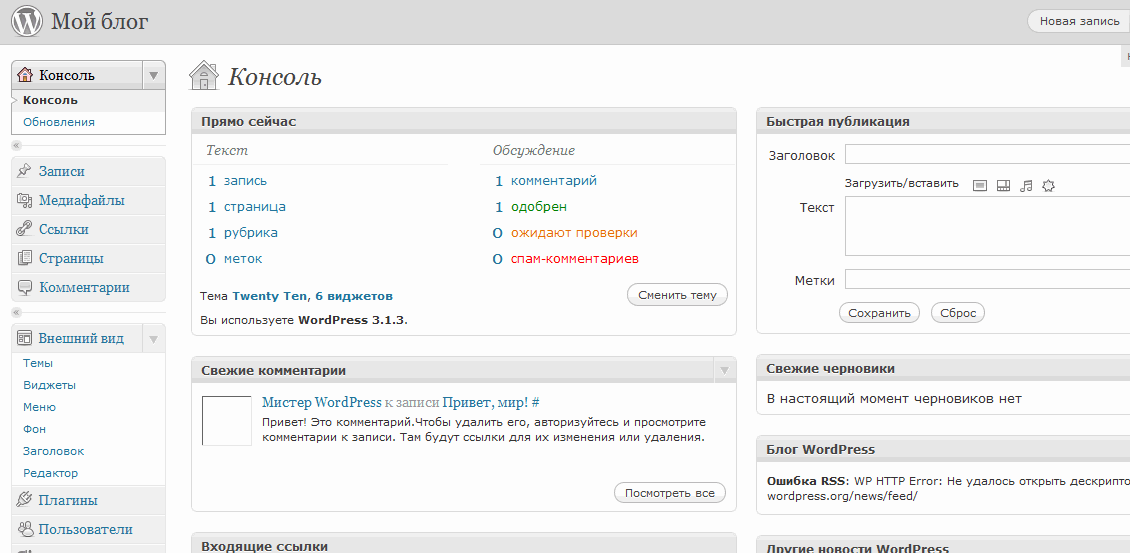 php.net/manual/ru/function.date.php.
php.net/manual/ru/function.date.php.
Сработает даже формат даты «U», который покажет вашим пользователям дату в количестве секунд, от начала эпохи Unix (1 января 1970 00:00:00 GMT). Вы можете попробовать любой формат онлайн в настройках даты на своём сайте, строка предварительный просмотр.
Именно выставленный вами формат даты увидят ваши пользователи и возможно этот формат даты покажет Google в поисковой выдаче.
Как скрыть дату от пользователей
Я не понимаю зачем скрывать дату от пользователей, которые уже зашли на ваш сайт, но всё же.
Чтобы убрать дату из всех постов сайта, а также из виджетов, выберите, но не заполняете поле «Произвольно» в общих настройках сайта. Дата уйдёт, но останется иконка даты.
Если хотите убрать дату со значком из определённых категорий с выбором, вам понадобится уникальный плагин: WP date remove.
Хотите чтобы дата всегда была в виде «XX дней назад», установите плагин: WP Old Post Date Remover.
Если ваша тема не показывает дату вашим пользователям, а вам этого очень хочется, установите плагин: WP Last Modified Info. Плагин её покажет по дате обновления материала.
Плагин её покажет по дате обновления материала.
Заключение
Манипуляции с датами на сайте похожи на танцы с бубнами, работы много — эффект не понятен. Это интересно, но не приносит ощутимого эффекта ни в чём. Советую: ориентируйтесь в формате даты на своих читателей. Существующая по умолчанию настройка формата даты WordPress вполне достаточна без плагинов.
©wpkupi.ru
Еще статьи
Планирование публикации записей и страниц — Поддержка
Вы можете запланировать автоматическую публикацию записей блогов или страниц веб-сайтов на любое время.
Содержание
Планирование
- Чтобы запланировать публикацию, нажмите «Настройки записи/страницы» в боковой панели редактора записи или страницы.
- В разделе Статус и видимость нажмите на ссылку Немедленно рядом с кнопкой «Опубликовать».
- Выберите дату и время для публикации записи или страницы.
- Чтобы запланировать публикацию записи или страницы, нажмите Запланировать.

Если на выбранную дату уже запланирована публикация другой записи, под датой в календаре отображается точка, как показано на картинке справа.
Если опция «Настройки страницы/записи» отсутствует, нажмите на значок шестерёнки рядом с кнопкой «Опубликовать».Планирование публикации записи или страницыКогда дата и время заданы, метка кнопки Опубликовать изменится на Запланировать.
Если нажать кнопку Опубликовать до выбора запланированного времени, вам будет предоставлена ещё одна возможность запланировать публикацию записи или страницы.
Советы по использованию календаря:
- Чтобы изменить месяц, воспользуйтесь кнопками со стрелками вправо и влево.
- Чтобы изменить год, наведите указатель мыши на год и щёлкните появившиеся стрелки.
- Чтобы выбрать нужный день в календаре, щёлкните его.
- Чтобы задать время, введите его в двух полях внизу.
- Запись или страница будут опубликованы в соответствии с настройками часового пояса
📌
Запланированные записи публикуются при первом посещении вашего блога или после наступления точной даты и времени, которые вы указали.
Если после наступления запланированного времени запись или страница ещё не опубликованы, выйдите из WordPress.com и зайдите на главную страницу своего блога. В результате страница или запись должны появиться.
↑ Содержание ↑
Изменение запланированной даты
Если вы захотите изменить запланированную дату для публикации записи или страницы, отредактируйте их и нажмите Статус и видимость, чтобы установить другую дату публикации.
↑ Содержание ↑
Публикация задним числом
Иногда возникает необходимость опубликовать запись или страницу задним числом. Например, если вы вернулись из долгого путешествия и хотите опубликовать записи или страницы так, чтобы дата записи или страницы соответствовала фактическим дням поездки. Чтобы опубликовать запись или страницу задним числом, измените дату до нажатия кнопки Опубликовать, как описано выше. В этом случае метка кнопки не изменится на Запланировать.
↑ Содержание ↑
Перенос запланированной публикации
Вы можете перенести запланированную публикацию записи или страницы.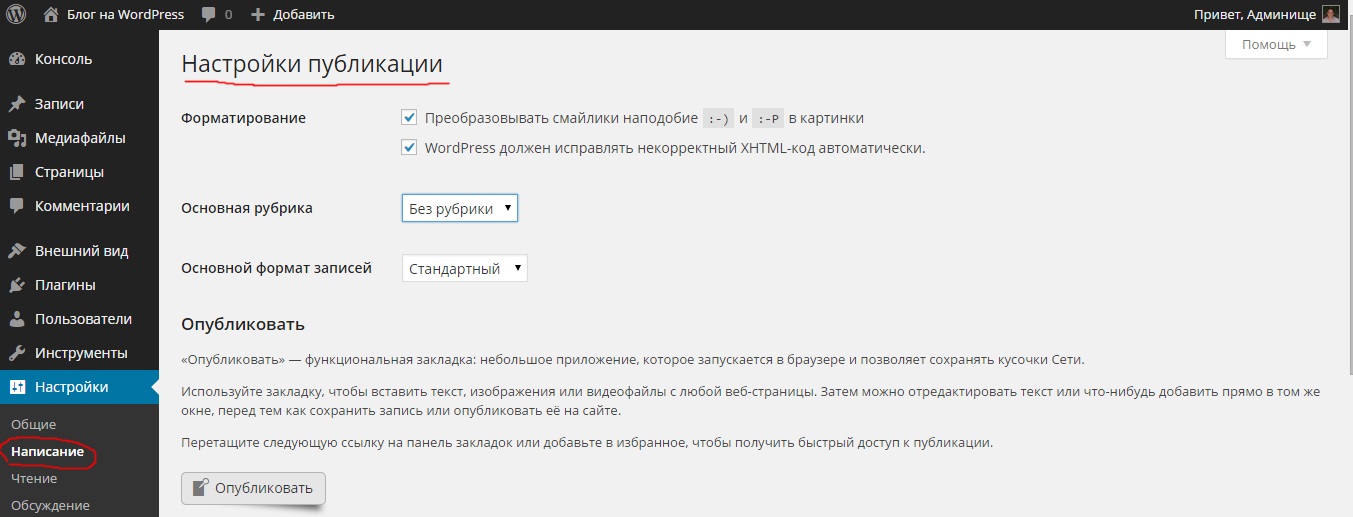 Для этого введите более позднюю дату и время публикации и нажмите кнопку Запланировать. Когда наступит запланированное время, запись или страница получат новую дату и время и будут перемещены на место самой недавней публикации. Дата публикации в ссылке на запись или страницу также обновится. При переносе запланированной публикации записи или страницы они не отправляются подписчикам по электронной почте.
Для этого введите более позднюю дату и время публикации и нажмите кнопку Запланировать. Когда наступит запланированное время, запись или страница получат новую дату и время и будут перемещены на место самой недавней публикации. Дата публикации в ссылке на запись или страницу также обновится. При переносе запланированной публикации записи или страницы они не отправляются подписчикам по электронной почте.
↑ Содержание ↑
Отмена запланированной публикации
Если вы запланировали публикацию записи или страницы на будущее, но передумали и хотите опубликовать их немедленно, измените запланированную запись или страницу.
Щёлкните на запланированную дату рядом с кнопкой «Опубликовать» в Настройках записи/страницы. Измените дату на сегодняшний день. Метка кнопки наверху изменится с Запланировать на Опубликовать.
↑ Содержание ↑
Устранение неполадок
Если запланированная запись или страница не видны, проверьте следующее.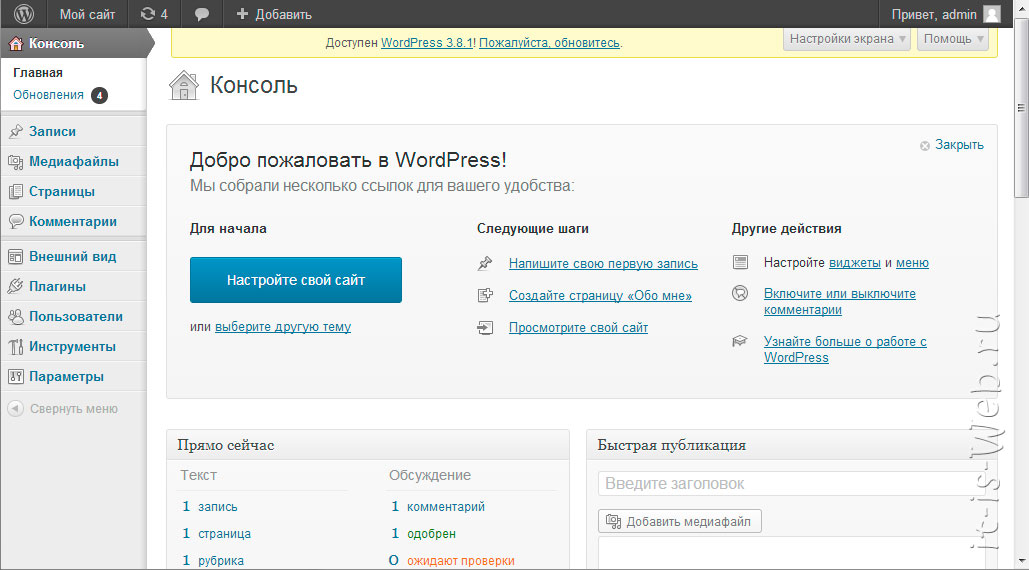
- На странице Мой сайт → Настройки → Общие выбран правильный часовой пояс.
- Могли ли вы сохранить запись или страницу в виде черновика, а не запланировать их публикацию? Чтобы опубликовать запись или страницу, нужно нажать кнопку Запланировать.
- Посещал ли уже кто-то ваш блог? Попробуйте выйти из WordPress.com и зайти на главную страницу своего блога. Это необходимо, так как для запланированных записей используются «задания cron». Это автоматизированные задачи, которые выполняются в определённое время или промежуток времени. Они запускаются только при загрузке страницы, поэтому запланированные записи публикуются при посещении сайта.
- Число запланированных записей не должно превышать 100. При необходимости сократите их количество.
- Видимость записи или страницы имеет состояние «Закрытая»?
Разнообразие тарифных планов и ценовых предложений
Бесплатно
Оптимальный вариант для студентов
Personal
Оптимальный вариант для представления своего хобби
Premium
Оптимальный вариант для фрилансеров
Business
Оптимальный вариант для малых предприятий
Ваша оценка:
Как скрыть дату публикации в WordPress и почему
- Фейсбук
- Твиттер
По умолчанию все сообщения и страницы WordPress имеют дату и отметку времени. Эти даты полезны при организации, но их не всегда уместно показывать публично. Некоторые статьи являются вечнозелеными, то есть они актуальны спустя долгое время после даты их публикации. А дата публикации, которой несколько лет, может препятствовать кликам в результатах поиска. По тем или иным причинам вы можете захотеть скрыть дату публикации в общедоступных частях вашего сайта.
Эти даты полезны при организации, но их не всегда уместно показывать публично. Некоторые статьи являются вечнозелеными, то есть они актуальны спустя долгое время после даты их публикации. А дата публикации, которой несколько лет, может препятствовать кликам в результатах поиска. По тем или иным причинам вы можете захотеть скрыть дату публикации в общедоступных частях вашего сайта.
Есть несколько способов скрыть дату сообщения. Один из них — использование дополнительного CSS в настройке темы. Если вы не хотите идти по этому пути, есть также плагины, которые удалят отображение даты.
Какой метод вы выберете, зависит от ваших предпочтений. Но вот некоторые преимущества и недостатки каждого метода.
Дополнительные преимущества метода CSS
- Его легко реализовать, если вы привыкли работать с дополнительной настройкой CSS.
- Позволяет избежать использования ресурсов, которое может сопровождать плагины.
Дополнительные недостатки метода CSS
- Работает только с редактируемой вами темой.
 Если вы измените тему, вам придется снова скрыть дату публикации.
Если вы измените тему, вам придется снова скрыть дату публикации. - CSS, используемый для скрытия дат, может быть разным для каждой темы. Это связано с тем, как определенные части создаются конкретным разработчиком.
Преимущества плагина
- Даты останутся скрытыми, даже если вы поменяете тему.
- Плагин, который мы собираемся использовать, будет скрывать даты сообщений в зависимости от категорий сообщений.
Недостатки плагинов
- Плагины обычно используют системные ресурсы для изменения отображения страниц по мере загрузки страниц и сообщений.
В любом случае, чтобы скрыть дату сообщения, потребуется всего одна или две минуты. Я покажу вам, как удалить даты из сообщений в WordPress, используя оба метода. Затем вы можете решить, что лучше всего подходит для вас.
Начнем с дополнительного метода CSS. Или вы можете перейти к методу плагина.
Как скрыть дату публикации с помощью дополнительного CSS
Это метод, который я использую, чтобы скрыть не только даты публикации, но и почти все, что отображается в моей теме, что я не хочу отображать. Вы можете многое сделать с дополнительным CSS, и это инструмент, на который я полагаюсь во всех своих установках WordPress.
Вы можете многое сделать с дополнительным CSS, и это инструмент, на который я полагаюсь во всех своих установках WordPress.
Войдите в панель администратора WordPress.
Мы собираемся настроить текущую тему. Для этого в левой колонке навигации наведите указатель мыши на ссылку «Внешний вид» и нажмите ссылку «Настроить».
Элемент управления «Дополнительные CSS» обычно находится в нижней части левого меню или рядом с ним.
Нажмите, чтобы открыть поле ввода CSS.
Основной CSS, используемый для скрытия даты сообщения:
.entry-дата публикации {
дисплей: нет;
}
Вставьте CSS в поле «Дополнительный CSS».
Как только вы введете ССЦ в поле Дополнительный ССЦ, дата должна быть скрыта в предварительном просмотре.
Нажмите кнопку «Опубликовать», чтобы сохранить дополнительный CSS
Дополнительный CSS-код выше будет работать для многих тем.
Если добавление CSS не скрывает дату
Первое, что нужно попробовать, это добавить «!important» в CSS.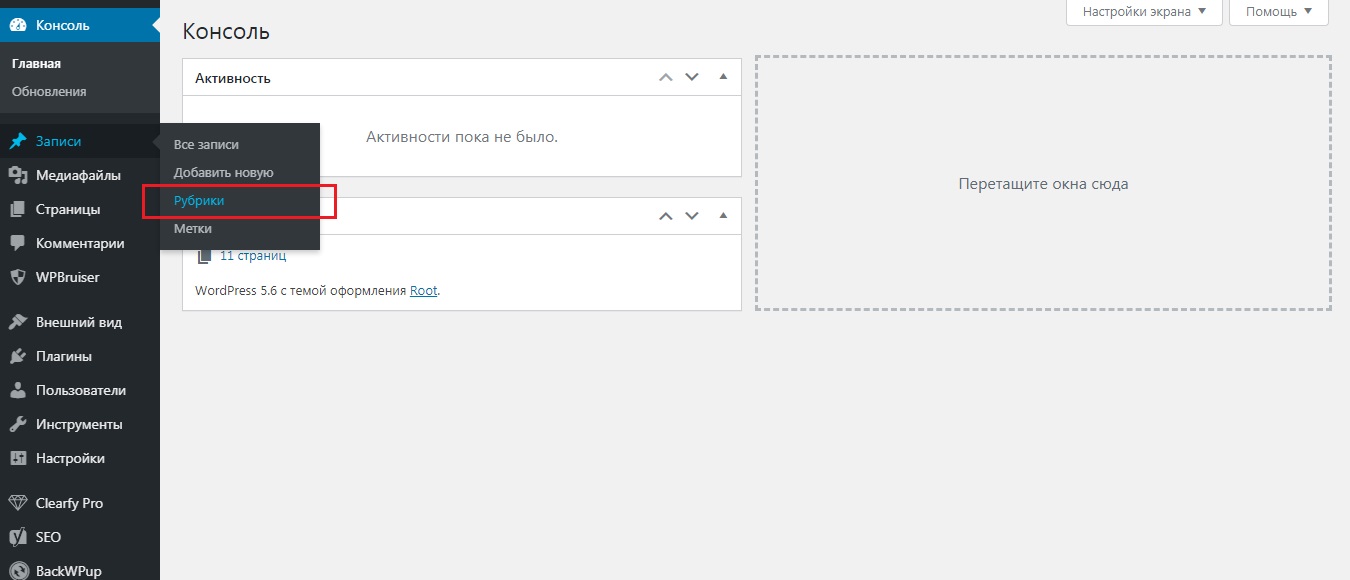
.entry-дата публикации {
отображение: нет !важно;
}
Если дата все еще видна, ваша тема может использовать другой класс CSS для даты.
Чтобы просмотреть класс CSS, щелкните правой кнопкой мыши дату и выберите «Проверить».
Для этого урока я использую браузер Chrome. В Firefox или Opera щелкните правой кнопкой мыши и выберите «Проверить элемент». В Safari используйте клавишу Option + C.
Откроется раздел инструментов разработчика. Элемент страницы, который вы щелкнули правой кнопкой мыши (в нашем случае дата публикации), должен быть выделен. Обычно вы можете увидеть класс CSS в выделенном разделе.
Скопируйте имя класса и установите display: none.
.ИМЯ-КЛАССА {
дисплей: нет;
}
Если ваша тема использует значок вместе с датой, вы можете скрыть его таким же образом. Найдите имя его класса CSS и установите display: none.
Также важно отметить, что когда вы используете класс CSS таким образом, вам необходимо 
Как удалить дату из ваших сообщений WordPress с помощью плагина
Если метод CSS не работает для вашей темы, вы все равно можете скрыть дату публикации с помощью плагина WordPress. Мы будем использовать WP Date Remover.
Существует несколько плагинов для удаления даты. Я выбрал этот, потому что он скрывает дату на основе категорий. Я покажу вам, что я имею в виду, через минуту.
Установка плагина WP Date Remover
Войдите в панель администратора WordPress.
В левой колонке навигации наведите указатель мыши на ссылку «Плагины» и щелкните ссылку «Добавить новый».
В поле «Поиск плагинов…» введите «WP Date Remover».
Когда вы найдете плагин, нажмите кнопку «Установить сейчас».
Теперь плагин установлен, но его необходимо активировать, прежде чем вы сможете его использовать.
Нажмите кнопку «Активировать».
Вот и все. Теперь заставим плагин работать.
Настройка WP Date Remover
В левой колонке навигации наведите указатель мыши на ссылку «Настройки» и щелкните ссылку «WP Date Remover».
Вы увидите страницу со списком всех ваших категорий записей WordPress.
Да, это много категорий. Это потому, что я использовал данные WordPress Theme Unit Test для заполнения блога постами, страницами и комментариями.
В новой установке WordPress вы увидите только одну категорию:
Вероятно, вы добавили несколько категорий на свой сайт WordPress.
Для нашей демонстрации здесь я поставлю флажок для категории «без категорий».
Затем нажмите кнопку «Сохранить все изменения».
Теперь, если я перейду к сообщению без категории, дата будет скрыта.
Это все, что нужно для использования плагина. Просто и эффективно.
Что произойдет, если вы удалите плагин WP Date Remover
Если вы удалите плагин, ваши даты сообщений больше не будут скрыты.
Плюсы и минусы сокрытия дат постов в WordPress
В начале этой статьи я упомянул «вечнозеленые» посты. Статьи, которые остаются актуальными после даты их публикации. Для такой статьи старая дата может сработать против вас. Посетители могут подумать, что информация устарела, потому что она не публиковалась недавно. Я знаю, что у меня часто бывает такая предвзятость при просмотре результатов поиска.
Для такой статьи старая дата может сработать против вас. Посетители могут подумать, что информация устарела, потому что она не публиковалась недавно. Я знаю, что у меня часто бывает такая предвзятость при просмотре результатов поиска.
Мне нужна последняя информация.
Это предположение (и, как я признался, я делаю это сам), но, честно говоря, я не уверен, что это верно для всех. Вот немного неожиданной информации. Средний возраст постов на первых 10 позициях результатов поиска Google составляет от 2 до 3 лет.
И не вся информация одинакова. Статья, написанная о Моцарте в 2020 году, вряд ли будет содержать «более новую» информацию, чем статья, написанная в 1995 году. Поэтому мы не всегда можем рассматривать дату публикации как негативный фактор для наших сайтов.
Аргумент , а не скрыть дату в WordPress был бы удобен для пользователя. Потому что, если подумать, та статья, которая, как вы думали, будет актуальной и своевременной, может таковой не быть.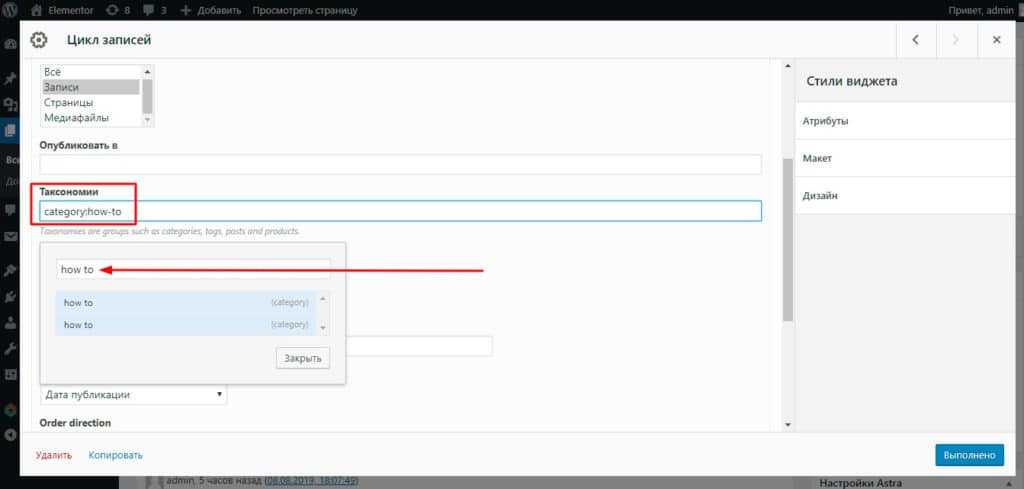
Это может негативно сказаться на доверии к вашему сайту.
Но есть способ избежать недостатков отображения дат сообщений. То есть для отображения даты обновления сообщения. Таким образом, когда вы тратите время на обновление сообщений для обеспечения точности, обновление — это дата, которую видят посетители. Это может быть лучшим компромиссом между отображением и сокрытием дат.
- Фейсбук
- Твиттер
Как легко удалить дату из сообщения WordPress? » Ранг Математика
84 / 100
Powered by Rank Math SEO
Вы пишете для блога? Вы хотите удалить дату из сообщений WordPress и постоянно обновлять ее?
Многие блоггеры и владельцы сайтов предпочитают скрывать дату публикации, а не отображать ее.
Краеугольным камнем ведения блога является «вечнозеленый» контент, который относится к публикациям, которые всегда актуальны и никогда не выходят из моды. Однако включение дат в ваши URL-адреса может привести к тому, что ваши статьи будут казаться устаревшими, даже если содержание все еще актуально.
Дата публикации старше нескольких лет может препятствовать кликам в результатах поиска. Вы можете захотеть скрыть дату публикации в общедоступных разделах вашего сайта или по другим причинам. Кроме того, иногда во многих блогах есть сообщения, не ориентированные на время или дату.
В таком сценарии очень важно удалить или скрыть дату публикации. Вы можете удалить дату из своего сообщения либо с панели управления WordPress, с помощью пользовательского CSS, с помощью редактора тем или с помощью плагина. Эти методы могут помочь сделать ваши старые посты новыми.
Итак, в этом посте мы покажем вам все способы удаления даты из постов WordPress. Но прежде чем мы начнем, давайте сначала разберемся, почему даты появляются в URL-адресах WordPress.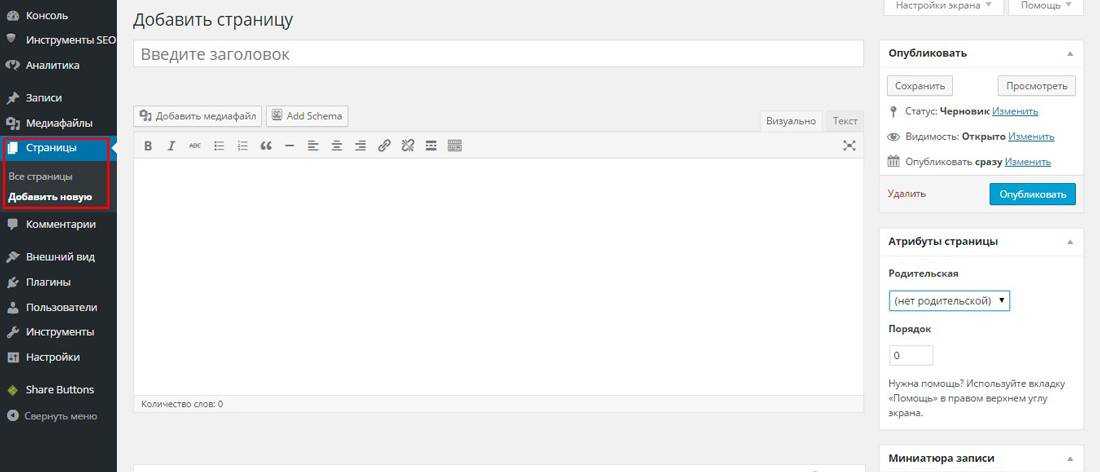
Содержание
- Почему даты появляются в URL-адресах WordPress?
- Важность удаления дат публикации
- Расширение возможностей пользователей
- Сохраняет актуальность контента для Google и пользователей
- Как удалить дату из сообщений WordPress?
- Удалить дату с панели управления WordPress
- Удалить дату с помощью плагина
- Как скрыть дату из сообщений WordPress?
- Использовать метод CSS
- Используйте редактор тем
- Заключение
1 Почему даты появляются в URL-адресах WordPress?
Для URL-адресов сообщений и страниц WordPress использует структуру ссылок, не удобочитаемую для человека, которая выглядит следующим образом: не очень привлекательный или информативный. Номер не будет много информировать читателей о посте и не даст поисковым системам много работы с ним.
Номер не будет много информировать читателей о посте и не даст поисковым системам много работы с ним.
К счастью, WordPress позволяет изменять структуру ваших URL-адресов и создавать более содержательные и оптимизированные для SEO URL-адреса. На странице Настройки > Постоянные ссылки вы найдете множество вариантов.
Обычно предпочтительны форматы Имя сообщения или Пользовательская структура . Эти форматы делают ваши URL-адреса более разборчивыми для посетителей, в то же время предоставляя поисковым системам информацию, необходимую им для надлежащего индексирования ваших сайтов.
2 Важность удаления дат публикации
2.1 Расширение возможностей пользователей
Когда вы публикуете блог, вы обычно делитесь ссылкой на свои учетные записи в социальных сетях и на веб-сайте. Пользователи оценят возможность сразу увидеть, куда их приведет ссылка. Если ваш URL-адрес содержит дату, ссылка, скорее всего, будет обрезана, и ваши пользователи не смогут прочитать весь URL-адрес. В результате пользователи могут решить не нажимать на ссылку, что повлияет на эффективность публикации.
В результате пользователи могут решить не нажимать на ссылку, что повлияет на эффективность публикации.
2.2
Сохраняет актуальность контента для Google и пользователейПредставьте, что вы просматриваете результаты поиска и находите два результата с почти идентичными заголовками. Оба, скорее всего, ответят на ваш запрос; однако в одном используется структура имени сообщения (yoursite.com/post-title/), а в другом — дата 2022 года (yoursite.com/8/14/22/post-title).
Какой исход вы выберете?
Скорее всего, та ссылка, которая окажется наиболее актуальной и актуальной. Удаление дат из ваших URL-адресов — это простой способ повысить рейтинг кликов и предложить вашему веб-сайту конкурентное преимущество в поисковых системах.
3 Как удалить дату из сообщений WordPress?
Вы можете использовать настройки панели инструментов или плагин, чтобы удалить дату из сообщений WordPress.
Примечание. Прежде чем вносить какие-либо изменения на сайт, создайте новую резервную копию.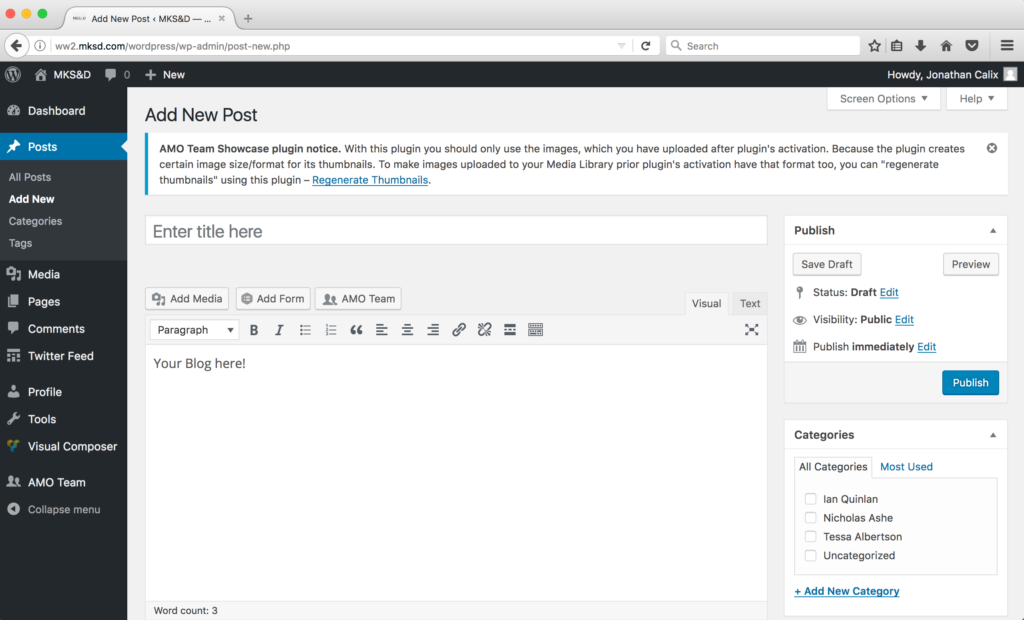 Всякий раз, когда вы возитесь со своим сайтом, всегда важно иметь немедленную резервную копию, чтобы вы могли восстановить ее, если что-то пойдет не так.
Всякий раз, когда вы возитесь со своим сайтом, всегда важно иметь немедленную резервную копию, чтобы вы могли восстановить ее, если что-то пойдет не так.
Вы должны настроить соответствующие перенаправления, если вы удалили дату из своих URL-адресов WordPress. Управление перенаправлениями стало еще проще с помощью мощного менеджера перенаправлений Rank Math.
Пользователи будут перенаправлены на измененные URL-адреса без получения ошибки 404 с помощью перенаправлений. Это также поможет поисковым системам распознать, что старые URL-адреса были перенаправлены на новые URL-адреса.
Теперь давайте подробно рассмотрим оба метода.
3.1 Удалить дату из панели инструментов WordPress
Чтобы удалить дату из сообщений WordPress, перейдите к Настройки > Общие из панели управления WordPress. Вот на Custom , удалите или удалите F j, Y , как показано ниже, и нажмите кнопку Сохранить изменения .
Этот метод удобен и помогает легко удалить дату из сообщения WordPress.
3.2 Удаление даты с помощью плагина
Доступно несколько бесплатных плагинов WordPress для удаления даты из постов WordPress. Однако из всех их вы должны выбрать оптимальную, которая будет работать лучше всего для вас. В этом случае рекомендуется плагин WordPress WP Date Remover.
Сначала установите и активируйте плагин, перейдя в раздел Плагины > Добавить новый на панели управления WordPress.
Найдите плагин WP Date Remover в строке поиска, установите и активируйте его.
Как вы можете видеть ниже, дата сообщения видна. С помощью WP Date Remover вы можете удалить дату.
После установки и активации плагина перейдите к Настройки > WP Date Remover на панели инструментов WordPress, как показано ниже. Вы увидите список всех ваших категорий записей WordPress.
Выберите категорию, для которой вы хотите удалить дату. Нажмите на кнопку Сохранить все изменения .
Теперь, когда вы проверите сообщение выбранной категории, дата будет удалена из сообщения.
С помощью плагина WP Date Remover вы можете легко изменить настройки и удалить дату из сообщений WordPress.
4 Как скрыть дату из сообщений WordPress?
4.1 Используйте метод CSS
Вы можете использовать пользовательский CSS, чтобы скрыть даты из ваших сообщений WordPress.
Для этого перейдите к Внешний вид > Настройте на панели управления WordPress.
Перейдите к Дополнительный элемент управления CSS , который обычно находится в нижней части левого меню или рядом с ним.
Вставьте следующий код в поле ввода CSS.
.entry-date опубликован {
дисплей: нет;
} Если приведенный выше код не скрывает дату, проверьте класс CSS, щелкните дату правой кнопкой мыши и выберите опция Проверить элемент .
Появится область инструментов разработчика.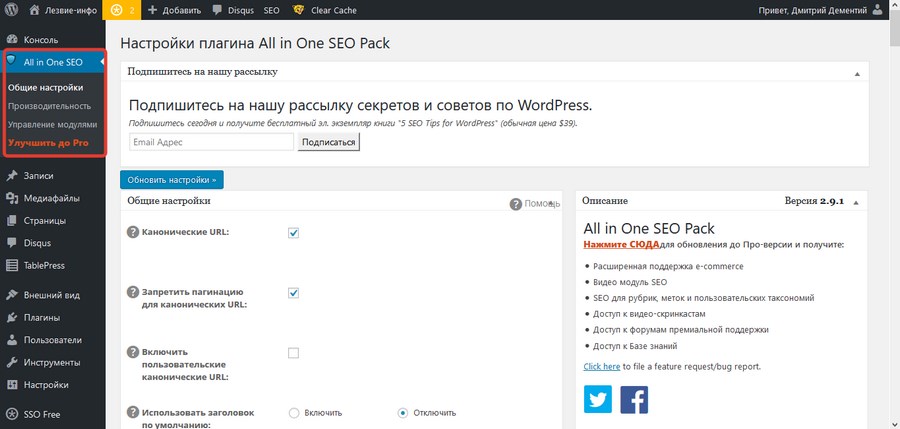 Элемент страницы, по которому щелкнули правой кнопкой мыши (дата публикации), будет выделен. Класс CSS обычно виден в выделенной части, как показано ниже.
Элемент страницы, по которому щелкнули правой кнопкой мыши (дата публикации), будет выделен. Класс CSS обычно виден в выделенной части, как показано ниже.
Скопируйте имя класса и установите display: none.
.имя-класса
{
дисплей: нет;
} Замените имя класса именем класса даты публикации вашей темы и вставьте его в раздел Additional CSS .
После того, как вы добавили код CSS, нажмите кнопку Кнопка публикации . Дата теперь будет скрыта из сообщения WordPress.
Однако обратите внимание, что этот метод не удаляет полностью дату и время . Он только скрывает дату и метаданные от внешнего интерфейса.
4.2 Использование редактора тем
Вы можете удалить дату из сообщений WordPress с помощью редактора тем WordPress.
Для этого перейдите к Внешний вид > Редактор тем на панели управления WordPress.
В папке Части шаблона выберите файл шаблона, чаще всего с именем content.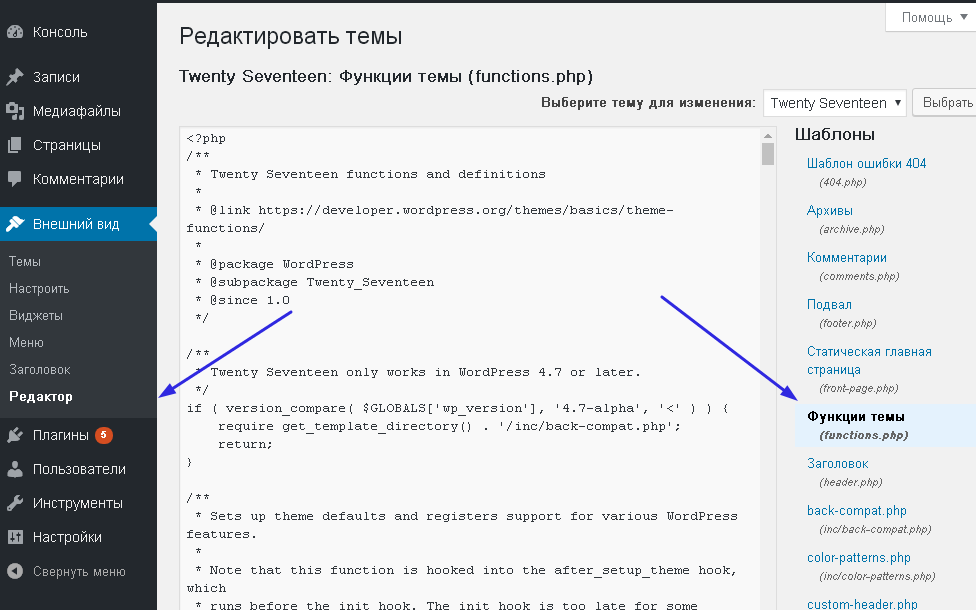 php , и удалите код даты.
php , и удалите код даты.
Когда вы сохраните и обновите, дата будет удалена из ваших сообщений WordPress.
5 Заключение
Даты в ваших URL-адресах WordPress могут сделать ваш контент устаревшим, что приведет к потере кликов. Их удаление очистит ваши ссылки и сохранит свежий вид вашего «вечнозеленого» контента.
Чтобы удалить дату из сообщений WordPress, сделайте резервную копию, попробуйте любой из вышеупомянутых способов и создайте перенаправления, чтобы пользователи могли без проблем переходить на ваши новые URL-адреса. Это быстрый процесс, который делает ваш сайт более удобным для пользователей.
Избегаете ли вы нажимать на ссылки в результатах поиска, ведущие к более старым статьям? Как вы думаете, вы будете использовать один из описанных подходов для удаления дат публикации? Дайте нам знать по номеру в Твиттере @rankmathseo. 💬
Как удалить дату из сообщений WordPress
Иногда вам нужно удалить дату из сообщений WordPress, потому что вы не хотите, чтобы ваши посетители видели ваше сообщение на основе даты.
Многие люди также хотят знать, как скрыть даты из сообщений WordPress, чтобы дата сообщения также не отображалась в результатах поиска.
Существуют различные способы, и сегодня в этом блоге мы собираемся обсудить эти способы удаления даты из сообщений WordPress.
Содержание
Люди оправдывают ваш контент по дате
Удалить дату из поста WordPress очень просто
Иногда пользователи судят о вашем контенте по дате публикации вашего контента. И они оправдывают это, хотят они читать старый пост или нет.
В тот момент, когда пользователи видят дату, они запрограммированы относить ее к одной из двух категорий: устаревшее или релевантное содержимое. Теоретически то, что контент устарел, не означает, что он не актуален, но пользователи делают такое предположение.
Пользователи хотят читать свежий и актуальный контент, чтобы оценивать его по дате. Хотя ваш контент актуален и соответствует тренду, если в вашем контенте указаны более старые даты, пользователи могут подумать, что ваш контент не актуален.
Статьи, которые остаются актуальными после даты их публикации. Для такой статьи старая дата может сработать против вас. Посетители могут подумать, что информация устарела, потому что она не публиковалась недавно.
Итак, для этого мы хотим удалить дату из сообщений WordPress, чтобы ее могли видеть наши пользователи. давайте узнаем, как удалить или скрыть дату из ваших сообщений WordPress.
Как удалить дату из сообщений WordPress
В сегодняшней статье я расскажу вам о 4 способах удаления дат из сообщений WordPress. Ниже приведены способы, с помощью которых мы собираемся узнать об удалении даты из сообщений WordPress.
- Панель инструментов WordPress
- Пользовательский CSS
- Использование редактора тем
- Плагин
1- Как удалить дату из сообщений WordPress с помощью панели управления WordPress.
Чтобы удалить дату с панели управления WordPress, следуйте следующим инструкциям:
- Перейдите на панель управления > Настройки > Общие
- Теперь в Общие , вы увидите поле «Пользовательский», удалите или удалите Fj 20 Y, как показано на скриншоте ниже, а после этого нажмите на кнопку сохранить изменения.

После этого дата вашего сообщения WordPress будет скрыта.
2- Как скрыть дату из сообщения WordPress с помощью пользовательского CSS.
Вы также можете удалить дату из своего сообщения WordPress с помощью пользовательских кодов CSS.
- Скопируйте коды CSS и вставьте их в раздел «Дополнительные CSS» в настройщике.
- Перейдите к DASHBOARD > Внешний вид > Настройка
- Здесь вы увидите вариант для Дополнительный CSS
- Нажмите на Дополнительный CSS 6
- Нажмите на . . и нажмите на кнопку публикации.
.entry-meta .entry-date.published
{ дисплей: нет; } Если приведенный выше код не работает, попробуйте использовать следующий код.
.entry-meta
{ дисплей: нет; } Приведенный выше код CSS поможет вам удалить дату в теме двадцать двадцать. Некоторые темы могут иметь другой формат кодирования, поэтому вам нужен другой код. см. инструкции по удару для этого.
Некоторые темы могут иметь другой формат кодирования, поэтому вам нужен другой код. см. инструкции по удару для этого.
Если дата все еще видна, ваша тема может использовать другой класс CSS для даты. Чтобы увидеть класс CSS, щелкните правой кнопкой мыши дату и выберите «9».0119 Осмотр ». как показано на скриншоте ниже.
Теперь вы увидите раздел Инструментов разработчика. Теперь элемент страницы, который вы щелкнули правой кнопкой мыши, поскольку мы щелкнули дату, должен быть выделен. как показано на скриншоте ниже. и здесь вы увидите класс CSS для даты.
Отсюда скопируйте имя класса и установите для отображения: нет
.CLASS-NAME {
дисплей: нет;
} Замените имя класса на имя класса даты публикации темы и вставьте его в раздел «Дополнительные CSS», как мы заменили его на .post-date.meta-wrapper , как вы можете видеть на скриншоте ниже.
вы можете добавить свой класс и установить отображение: нет, а затем нажать кнопку «Опубликовать».
3- Как скрыть дату из сообщений WordPress с помощью редактора тем
Вы можете удалить дату из сообщений с помощью редактора тем WordPress, перейдите на панель инструментов > Внешний вид > Редактор тем.
Примечание: Настоятельно рекомендуется сделать резервную копию файла перед редактированием. или используйте дочернюю тему для редактирования кода темы.
- Теперь выберите файл шаблона в папке template-parts.
- Сначала выберите
content-single.phpи удалите раздел кода даты. - Найдите код даты.
- Удалите выделенный код раздела, как показано на скриншоте выше.
- Щелкните файл обновления , чтобы сохранить изменения.
4- Как скрыть дату из сообщений WordPress с помощью плагина.
Вы также можете удалить дату из своего сообщения WordPress с помощью WP Meta и Date Remover
- Сначала перейдите на панель инструментов > Плагин > Добавьте Новый и выполните поиск WP Meta and Date Remover
- После нахождения плагина Установите и активируйте плагин, как показано на снимке экрана ниже.


 В этом случае имеет смысл сбросить дату, чтобы пользователи не игнорировали контент, глядя на дату.
В этом случае имеет смысл сбросить дату, чтобы пользователи не игнорировали контент, глядя на дату.
 Теперь вы можете перейти на страницу «Сообщения» и подтвердить, что даты изменены.
Теперь вы можете перейти на страницу «Сообщения» и подтвердить, что даты изменены.

 Если после наступления запланированного времени запись или страница ещё не опубликованы, выйдите из WordPress.com и зайдите на главную страницу своего блога. В результате страница или запись должны появиться.
Если после наступления запланированного времени запись или страница ещё не опубликованы, выйдите из WordPress.com и зайдите на главную страницу своего блога. В результате страница или запись должны появиться. Если вы измените тему, вам придется снова скрыть дату публикации.
Если вы измените тему, вам придется снова скрыть дату публикации.
